Como verificar ou determinar o tipo de dados da célula?
Em alguns casos, você pode querer saber o tipo de dado dos valores nas células, como em branco, erro, data ou algo mais. Talvez seu primeiro pensamento seja usar a função Tipo no Excel, mas essa função só consegue verificar quatro tipos de dados, o que não é completo. Então, aqui eu posso falar sobre outro método para ajudá-lo a resolver essa tarefa.
Verifique ou determine o tipo de dado com Função Definida pelo Usuário
 Verifique ou determine o tipo de dado com Função Definida pelo Usuário
Verifique ou determine o tipo de dado com Função Definida pelo Usuário
No Excel, você pode criar uma Função Definida pelo Usuário para verificar o tipo de dado; por favor, siga os seguintes passos:
1. Pressione e segure as teclas Alt + F11 no Excel, e isso abrirá a janela do Microsoft Visual Basic for Applications.
2. Clique em Inserir > Módulo e cole a seguinte macro na Janela do Módulo.
Código VBA: Verifique ou determine o tipo de dado no Excel
Function CellType(pRange As Range)
'Updateby20140625
Application.Volatile
Set pRange = pRange.Range("A1")
Select Case True
Case VBA.IsEmpty(pRange): CellType = "Blank"
Case Application.IsText(pRange): CellType = "Text"
Case Application.IsLogical(pRange): CellType = "Logical"
Case Application.IsErr(pRange): CellType = "Error"
Case VBA.IsDate(pRange): CellType = "Date"
Case VBA.InStr(1, pRange.Text, ":") <> 0: CellType = "Time"
Case VBA.IsNumeric(pRange): CellType = "Value"
End Select
End Function
3. Em seguida, salve e feche este código, volte para a planilha e insira esta fórmula =CellType(A1) em uma célula em branco ao lado do intervalo de dados, veja a captura de tela:
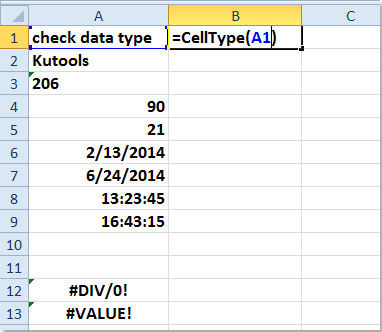
4. Depois, arraste a alça de preenchimento sobre as células onde deseja aplicar esta fórmula, e todos os tipos de dados serão extraídos das células, veja a captura de tela:
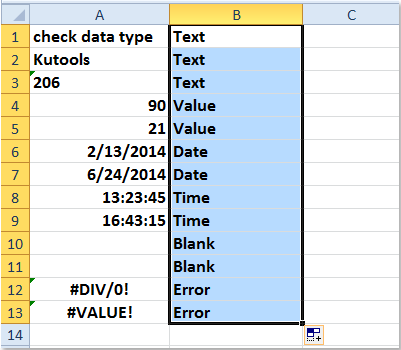
Melhores Ferramentas de Produtividade para Office
Impulsione suas habilidades no Excel com Kutools para Excel e experimente uma eficiência incomparável. Kutools para Excel oferece mais de300 recursos avançados para aumentar a produtividade e economizar tempo. Clique aqui para acessar o recurso que você mais precisa...
Office Tab traz interface com abas para o Office e facilita muito seu trabalho
- Habilite edição e leitura por abas no Word, Excel, PowerPoint, Publisher, Access, Visio e Project.
- Abra e crie múltiplos documentos em novas abas de uma mesma janela, em vez de em novas janelas.
- Aumente sua produtividade em50% e economize centenas de cliques todos os dias!
Todos os complementos Kutools. Um instalador
O pacote Kutools for Office reúne complementos para Excel, Word, Outlook & PowerPoint, além do Office Tab Pro, sendo ideal para equipes que trabalham em vários aplicativos do Office.
- Pacote tudo-em-um — complementos para Excel, Word, Outlook & PowerPoint + Office Tab Pro
- Um instalador, uma licença — configuração em minutos (pronto para MSI)
- Trabalhe melhor em conjunto — produtividade otimizada entre os aplicativos do Office
- Avaliação completa por30 dias — sem registro e sem cartão de crédito
- Melhor custo-benefício — economize comparado à compra individual de add-ins